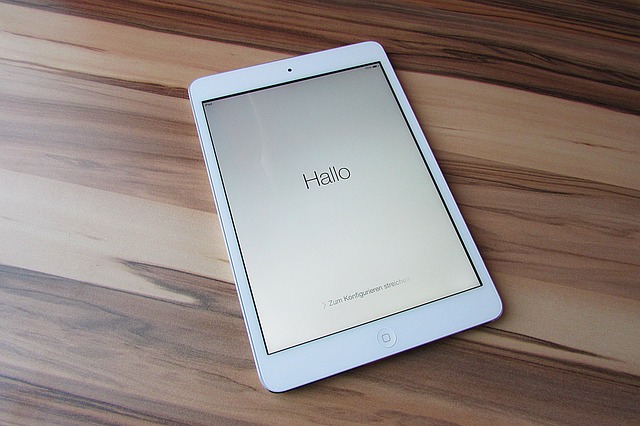タブレットのバックアップは定期的に行おう!データ保存と復元の方法を解説
- 2023.04.08
- その他
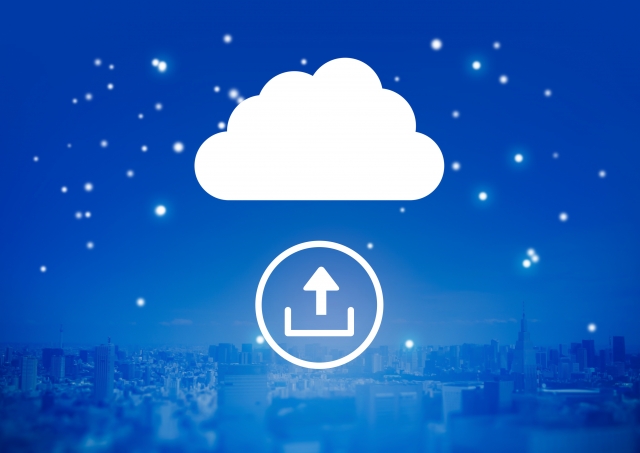
仕事を行う中で書類や写真、連絡先などデータが溜まっていくためバックアップは定期的に行っておきたいものです。そのままにしておくと、いざタブレットが故障したり、紛失したりするとそれまでの重要なデータが消滅してしまう可能性があるからです。
Androidタブレットには、いくつかのバックアップ方法があります。いずれも簡単にできるものばかりなので、万が一に備えてこの機会に覚えておきましょう。
クラウドストレージでバックアップ
Androidのバックアップは、大きく分けるとクラウドに保存する方法と、外部デバイスに保存する方法の2つがあります。代表的なものには、Google One/Google Driveがあります。
2つは連携されたサービスで、Googleアカウントを持っているとGoogle Drive、Gmail、Google photo合わせて15GBまで無料で利用できます。Google Oneは、Google Driveより容量を拡張できるサービスで、最大30TBまで利用できる有料プランがあります。
Androidタブレットにはこれらがすでに標準搭載されているため、一度設定すれば定期的に自動でバックアップを行ってくれます。まずは必要なデータをGoogle Drive、Gmail、Google photoなどに保存しておきましょう。
バックアップ方法は簡単で、「設定」メニューから「システム」「バックアップ」をタップします。自動で行うようにするには「Google Oneバックアップ」、手動で行うようにするには「今すぐバックアップ」を選択してください。
またこのサービスでは、連絡先、SMSメッセージ、Googleカレンダー、すべてではありませんがGoogle以外のアプリケーションの設定もバックアップされます。
クラウドストレージサービスは無料から有料のものまで種類が多く、Dropbox、One Driveなども多く利用されています。Googleをはじめ、無料のクラウドストレージは容量に限界があるので業務用タブレットではビジネスプランの利用などの検討も必要です。
外部デバイスでバックアップ
外部デバイスに保存する場合は、PCまたはSDカードの利用が考えられます。PCはタブレットよりも容量が大きく、写真や音楽、ワード、PDFなどさまざまな種類のデータを保存できます。OSにWindowsを使用していれば簡単にバックアップできます。
まずAndroidタブレットとPCをケーブルでつなぎます。「このデバイスをUSBで充電中」などの通知表示をタップしてUSBの設定画面が表示されたら「ファイル転送」を選択します。
PC側のファイル管理アプリケーションを開き、左側のリストからタブレット端末をクリック、必要なファイルや書類を選択してコピーすれば完了です。
一般的に写真や動画は[DCIM]、ダウンロードしたファイルは[Download]、写真は[Pictures]、音楽は[Music]に格納されます。使っている環境に合わせて管理しやすい場所に保存してください。
SDカードはタブレットに内蔵されているもの、内蔵されていないものがあります。内蔵されていない場合は、カードリーダーを接続してからSDカードを挿入します。SDカードにアクセスするためには「Files by Google」を使います。
このアプリはGoogleが提供するファイル管理アプリで、Androidタブレットに標準搭載されている機種もありますが、なければGoogle Playストアからダウンロードしましょう。アプリを起動して「ストレージデバイス」「内部ストレージ」をタップします。
ファイルリストが表示されるのでメニュー(縦3つの点)から「コピー」を選択します。次にコピー先を求められるので「USB Storage」を選択しましょう。
タブレットのデータを復元する方法
では、重要な書類やメッセージなどをうっかり削除してしまったというときはどうすればよいでしょうか。
「ゴミ箱」に移動しただけのものは、ゴミ箱からデータを探し「復元」をタップすればもとにあった場所に戻ります。
または、Google Driveのバックアップデータを使います。まずはバックアップが行われているか確認するため、「設定」「システム」「詳細設定」「バックアップ」の順にタップしましょう。自動バックアップがオンになっていれば、データが作成されています。
今度はGoogle Driveを開き、画面右下の「+」マーク、「アップロード」をタップします。リストが出てくるので、必要なデータを選ぶとバックアップが行われます。
それでも復元できない場合は、「データ復元ソフト」を購入する方法もあります。
まとめ
バックアップは簡単でメリットも多いですが、デメリットもあります。クラウドストレージは運用コストがかかり、PCは破損、SDカードは劣化などのリスクがあることも理解しておきましょう。
重要なデータはクラウドやSDカードなど複数の方法でデータを保存しておくのも有効な手段です。情報は企業にとって重要な資産でもあるので、こまめにバックアップをとっておくことが大切です。
大容量のデータが役立つプレゼンテーション・商談活動などデータ活用方法について知りたい方は、こちらを参考にしてみてください。